Extras
Über das Register Extras können Sie Ihre persönlichen Menübefehle, z.B. Tastaturkürzel zu anderen Applikationen zum Menü Extras hinzufügen.
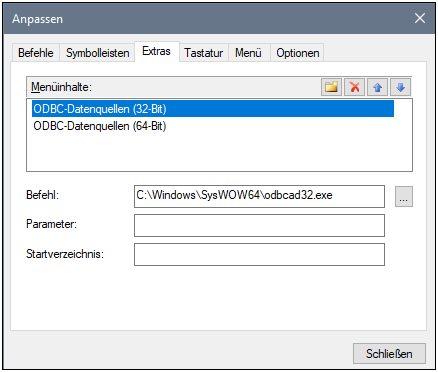
Benutzerdefinierte Menübefehle werden im Untermenü Benutzerdefinierte Tools angezeigt.

So fügen Sie ein benutzerdefiniertes Tool hinzu:
1.Klicken Sie in der Titelleiste "Menüinhalt" auf die Schaltfläche Neu ![]() oder drücken Sie die Taste Einfügen.
oder drücken Sie die Taste Einfügen.
2.Geben Sie im Textfeld, das daraufhin angezeigt wird, den String ein, der im Menü Extras als Menübefehl angezeigt werden soll.
3.Geben Sie im Feld Befehl den Pfad zur ausführbaren Datei (.exe) der Applikation ein oder wählen Sie den Pfad über die Durchsuchen-Schaltfläche ![]() aus.
aus.
4.Geben Sie gegebenenfalls Argumente in das Feld Argumente ein, die beim Start an die Applikation übergeben werden sollen.
5.Geben Sie, wenn nötig, den Pfad zum Startverzeichnis ein.
So ändern Sie die Reihenfolge der benutzerdefinierten Tools:
•Wählen Sie einen Eintrag aus und verschieben Sie den Befehl mit Hilfe der Schaltflächen Element hinauf ![]() und Element hinab
und Element hinab ![]() .
.
Alternativ dazu können Sie den Menübefehl auch mit Hilfe der Tastaturkürzel Alt+nach oben und Alt+nach unten verschieben.
So benennen Sie einen benutzerdefinierten Menübefehl um:
•Doppelklicken Sie auf einen Befehl im Feld Menüinhalte und bearbeiten Sie ihn.
So entfernen Sie ein benutzerdefiniertes Tool:
•Wählen Sie den gewünschten Eintrag im Menü Extras aus und klicken Sie entweder in der Titelleiste "Menüinhalte" auf die Schaltfläche Löschen ![]() oder drücken Sie die Entf-Taste.
oder drücken Sie die Entf-Taste.